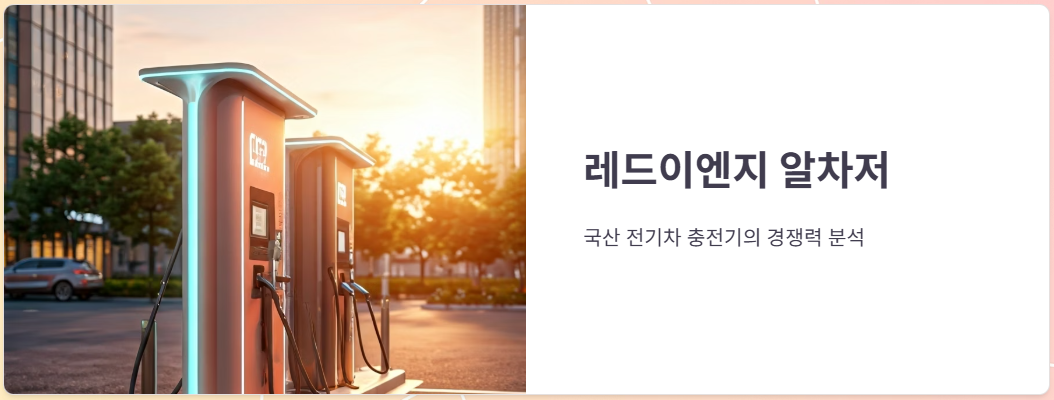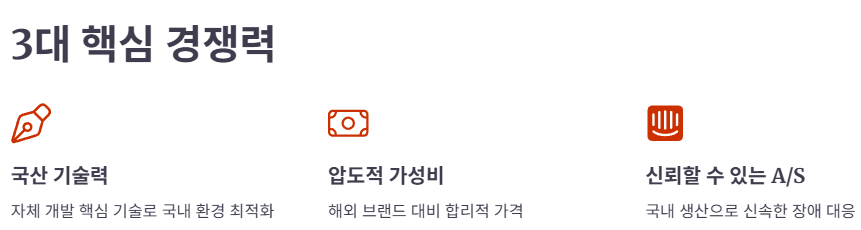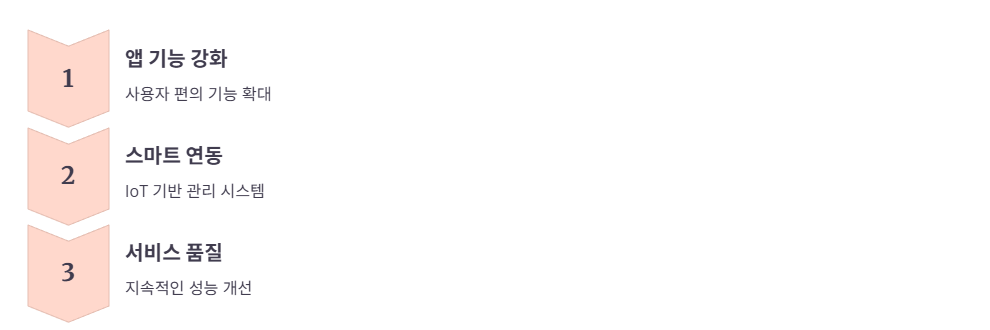2023 BMW X7 XDRIVE 40I 제원, 옵션, 가격, 연비 정보!
BMW의 플래그십 SUV, 2023년형 X7 xDrive 40i 모델의 상세 제원, 핵심 옵션, 공식 가격 및 연비 정보를 총정리했습니다. 대형 럭셔리 SUV 구매를 위한 필수 정보를 확인하세요.

📋 목차
- 2023 BMW X7 xDrive 40i 주요 제원
- BMW X7 xDrive 40i 공식 가격 및 트림 비교
- 핵심 옵션 및 특징 분석
- 공식 연비 정보 및 실제 주행 연비
- 구매 시 프로모션 및 할인 팁
- X7 xDrive 40i 최종 구매 체크리스트
📊 2023 BMW X7 xDrive 40i 제원 요약
| 구분 | 세부 내용 |
|---|---|
| 엔진 형식 | 직렬 6기통 가솔린 (B58) |
| 최고 출력 | 381 마력 |
| 최대 토크 | 55.06 kg.m (550 Nm) |
| 제로백 (0-100km/h) | 5.8 초 |
| 복합 연비 (공식) | 7.8 km/l (5등급) |
2023 BMW X7 xDrive 40i 주요 제원
페이스리프트를 거치며 더욱 강력해진 성능과 새로운 디자인 언어를 적용한 X7 xDrive 40i의 상세 제원입니다.
1. 파워트레인 및 성능
X7 40i는 3.0L 직렬 6기통 가솔린 터보 엔진에 48V 마일드 하이브리드 시스템이 결합되어 뛰어난 효율성을 자랑합니다. 합산 최고 출력 381마력, 최대 토크 55.06kg.m로 이전 모델 대비 성능이 대폭 향상되었으며, 제로백 5.8초의 강력한 주행 성능을 보여줍니다.

2. 차체 크기 및 공간
전장 5,181mm, 전폭 1,990mm, 전고 1,835mm의 압도적인 크기로 플래그십 SUV의 위용을 과시합니다. 휠베이스는 3,105mm로 3열 좌석까지 모두 성인이 편안하게 탑승할 수 있는 넉넉한 공간을 제공합니다.

3. 주요 기본 적용 기술
기본적으로 어댑티브 2축 에어 서스펜션이 적용되어 최상의 승차감을 제공하며, BMW의 인테그럴 액티브 스티어링 (후륜 조향)이 적용되어 거대한 차체에도 민첩한 코너링과 좁은 공간에서의 기동성을 확보합니다.

BMW X7 xDrive 40i 공식 가격 및 트림 비교
2023년형 X7 xDrive 40i 모델은 트림 및 옵션 패키지(P1, P2 등)에 따라 가격이 세분화되며, 공식 가격 범위는 다음과 같습니다.

1. 트림별 공식 가격 범위 (출고가 기준)
X7 40i의 트림별 공식 출고 가격은 옵션 패키지(P1, P2 등) 및 시점(2023년식 기준)에 따라 **1억 4,500만원대**부터 **1억 5,700만원대**까지 넓게 형성되어 있습니다.
2. 트림별 디자인 및 특징
Design Pure Excellence는 우아하고 고급스러운 크롬 외장 장식과 편안한 시트 디자인을 선호하는 고객에게 적합합니다. M Sport Package는 스포티한 범퍼 디자인, 휠, 내부 M 전용 트림이 추가되어 다이내믹한 스타일을 강조합니다.
3. 실제 구매 가격 변동 가능성
공식 가격은 차량 출고가 기준이며, 실제 구매 가격은 딜러사별 프로모션, 할인 및 개별 소비세 변동에 따라 달라질 수 있습니다. 정확한 견적은 BMW 공식 딜러에게 문의해야 합니다.
핵심 옵션 및 특징 분석
X7 40i의 럭셔리함과 편의성을 극대화하는 2023년형 페이스리프트 모델의 주요 옵션들을 살펴봅니다.
1. 실내 디자인 및 편의 기능
새로운 BMW 커브드 디스플레이가 적용되어 12.3인치 디지털 계기판과 14.9인치 중앙 디스플레이가 통합되었습니다. 럭셔리함의 상징인 스와로브스키 크리스탈 기어 셀렉터 및 iDrive 컨트롤러가 기본 적용됩니다.

2. 외장 디자인 변화
가장 큰 특징은 분리형 헤드라이트 디자인입니다. 상단에는 주간 주행등 (DRL)이, 하단에는 메인 LED 헤드라이트가 배치되어 더욱 미래지향적이고 위압적인 인상을 줍니다. 키드니 그릴에는 아이코닉 글로우 (조명) 기능이 추가됩니다.

3. 안전 및 주행 보조 시스템
BMW의 최신 드라이빙 어시스턴트 프로페셔널 시스템이 기본 포함됩니다. 차선 유지 보조, 어댑티브 크루즈 컨트롤, 주차 보조 기능 (후진 보조) 등이 탑재되어 안전하고 편리한 주행을 돕습니다.

공식 연비 정보 및 실제 주행 연비
48V 마일드 하이브리드 기술이 적용된 X7 40i의 공식 연비와 실제 운행 시 예상되는 연비를 안내합니다.
1. 공식 복합 연비
X7 xDrive 40i의 공식 복합 연비는 7.8 km/l (5등급)입니다. 도심 연비는 7.3 km/l, 고속도로 연비는 8.6 km/l로, 거대한 차체와 381마력의 고성능 엔진임을 감안할 때 준수한 효율을 보여줍니다.

2. 마일드 하이브리드 효과
새롭게 적용된 48V 마일드 하이브리드는 출발 및 저속 주행 시 엔진 부담을 줄여 시동 OFF/ON 기능을 더욱 부드럽게 작동시키고, 연비 효율 향상에 도움을 줍니다. 특히 도심 주행 시 효과가 큽니다.
3. 실제 운행 시 예상 연비
실제 운전 습관에 따라 차이가 있지만, 오너들의 후기를 종합하면 고속도로 정속 주행 시 10~11 km/l까지도 기록되며, 일반적인 도심/복합 주행에서는 7.5 ~ 9.0 km/l 사이의 연비가 나오는 경우가 많습니다.

구매 시 프로모션 및 할인 팁
BMW X7을 구매할 때 가격적인 혜택을 놓치지 않도록 프로모션 활용 팁을 안내해 드립니다.

1. 공식 프로모션 확인
BMW 코리아는 매월 금융 상품 연계 할인, 재구매 할인, 트레이드-인 프로그램 등 공식 프로모션을 진행합니다. 출고 시기에 따라 할인율이 크게 달라지므로 월별 공지사항을 확인해야 합니다.
2. 딜러사별 비공식 할인 비교
각 BMW 딜러사는 자체적인 판매 목표 달성을 위해 추가 할인이나 사은품을 제공하는 경우가 많습니다. 여러 딜러의 견적을 비교하는 것이 유리합니다.
3. 재고 및 비인기 컬러 활용
재고 차량이나 상대적으로 인기가 낮은 외장/내장 컬러 차량의 경우, 딜러를 통해 더 높은 할인을 받고 빠르게 출고할 기회가 있을 수 있습니다.
✅ X7 xDrive 40i 최종 구매 체크리스트

✔ 필수 확인 옵션 및 기능
- 인테그럴 액티브 스티어링 적용 여부 확인: 큰 차체 운전 편의성을 높이는 핵심 옵션입니다.
- 선택한 트림(DPE 또는 M Sport)에 따른 내/외장 디자인을 최종적으로 확인하세요.
- 커브드 디스플레이 및 최신 iDrive 8 시스템의 사용자 환경을 시승을 통해 경험해 보세요.
- 3열 좌석 공간을 직접 확인하여 패밀리카로서의 적합성을 판단하세요.
✔ 가격 및 구매 전략 팁
- 공식 가격과 별도로 딜러사별 비공식 할인을 반드시 비교하여 최저가를 확인하세요.
- 금융 상품 연계 할인 등 BMW 공식 프로모션을 적극 활용하세요.
- 재고가 급한 경우가 아니라면 월말 또는 분기말에 할인 조건이 좋아지는 경향이 있습니다.
- 신차 출고 전 틴팅, PPF, 블랙박스 등 딜러 서비스 품목을 명확히 협의하세요.
📌 함께 보면 유용한 정보
※ 본 글의 제원, 옵션, 가격 정보는 2023년 BMW 코리아 공식 출시 자료 및 시장 정보를 기반으로 작성되었으며, 실제 판매 조건은 딜러 및 시기에 따라 달라질 수 있습니다.
'자동차' 카테고리의 다른 글
| GS차지비 전기차 충전, 사용 방법부터 요금까지 한눈에 정리! (2) | 2025.09.27 |
|---|---|
| 뛰뛰빵빵중고차 믿고 거래해도 될까요? (1) | 2025.09.26 |
| 이핏 충전소 이용방법, 요금, 장단점 비교! (0) | 2025.09.26 |
| SK일렉링크 로밍 요금, 이용 가능 충전소 및 특징! (0) | 2025.09.26 |
| 레드이엔지 알차저, 국산 전기차 충전기의 경쟁력은? (0) | 2025.09.26 |